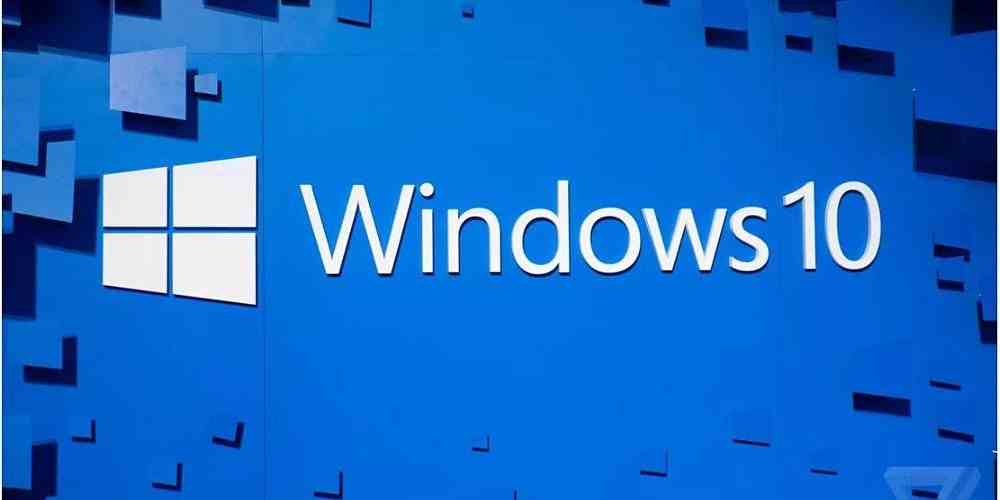Jak zresetować ustawienia sieciowe w systemie Windows 10? Jednym z najczęstszych problemów, z jakimi boryka się wielu użytkowników, są ustawienia sieciowe systemu Windows 10. Brak możliwości połączenia z Internetem to ogromny problem. Prawda jest taka, że może być wiele powodów, dla których nie możesz połączyć się z Internetem z komputera, chociaż przedstawimy Ci kilka zaleceń, których należy przestrzegać. Warto wypróbować te zalecenia.
W ten sposób będziemy mogli wykonać pełny restart sieci, przywrócone zostaną wszystkie ustawienia fabryczne. Usuniemy wszystkie zapisane sieci, hasła do sieci WiFi, konfiguracja DHCP, DNS, VPN i karty sieciowe zostaną wyeliminowane. Wtedy oryginalne ustawienia sieciowe zostaną ustalone w Windows 10. Ponadto będziemy mogli to wszystko robić automatycznie. To ustawienie jest dostępne w systemie Windows 10.
Jak zresetować ustawienia sieciowe w systemie Windows 10?
Kliknij menu Start lub użyj kombinacji klawiszy Win + I. Następnie klikamy Sieć i Internet. Gdy już jesteśmy, wybieramy opcję Status z menu po lewej stronie, a na prawym panelu musimy szukać resetowania sieci.
Po kliknięciu tej opcji zostanie wyświetlone nowe okno, z którego będziemy mogli przeprowadzić reset sieci w systemie Windows 10. W ten sposób wszystkie karty sieciowe zostaną usunięte i ponownie zainstalowane, a oryginalna konfiguracja innych składników sieci zostanie ustanowiony ponownie. Oznacza to, że gdybyśmy używali jakiegoś oprogramowania, takiego jak klient VPN lub wirtualne przełączniki, będziemy musieli je ponownie zainstalować.
Zwykle proces ten nie trwa zbyt długo, chociaż musimy poczekać, aż zostanie całkowicie zakończony i komputer zostanie ponownie uruchomiony. Bez wątpienia zresetowanie ustawień sieciowych w systemie Windows 10 jest dość radykalnym rozwiązaniem, ale jesteśmy pewni, że może nam pomóc rozwiązać te problemy z siecią, których nie byliśmy w stanie rozwiązać innymi metodami lub zaleceniami.
Z tego artykułu dowiedziałeś się, jak zresetować ustawienia sieciowe w systemie Windows 10. Jeśli wykonasz te czynności poprawnie, nie powinno być żadnych problemów.